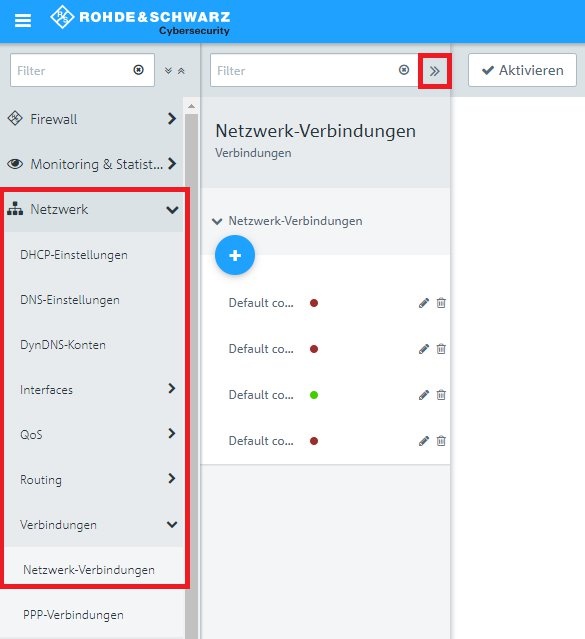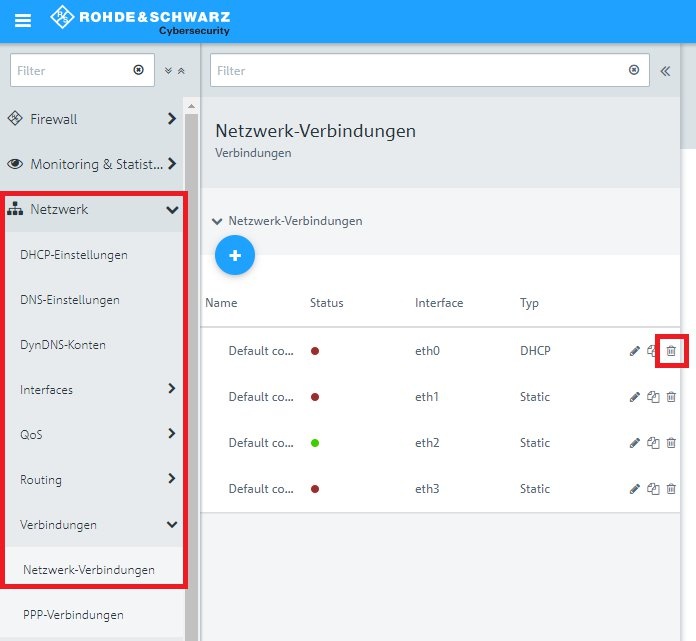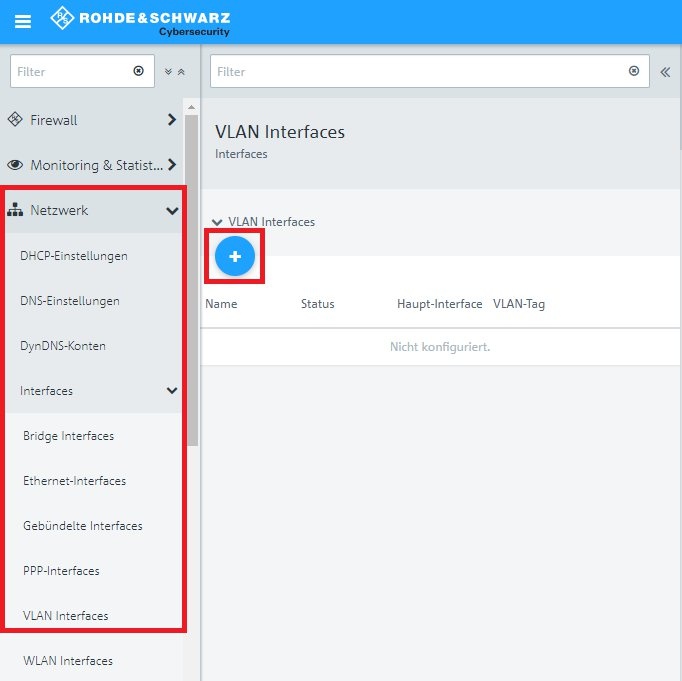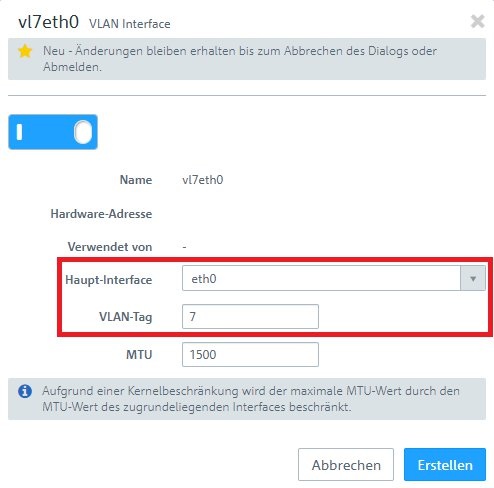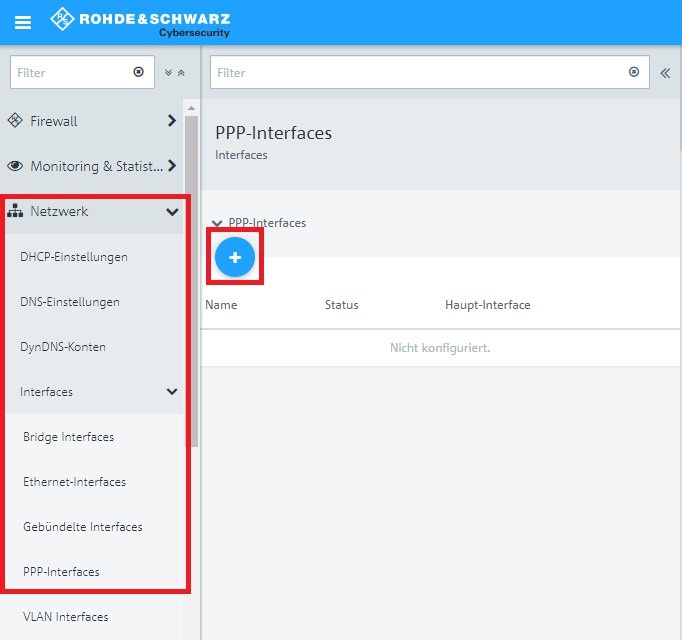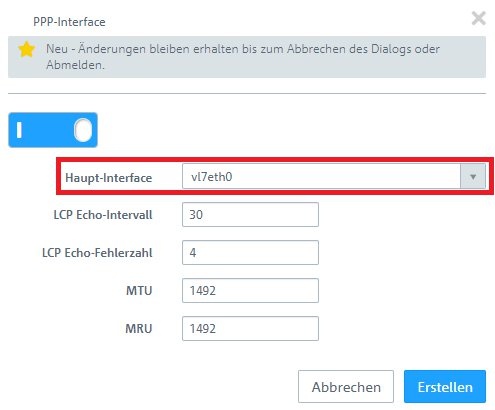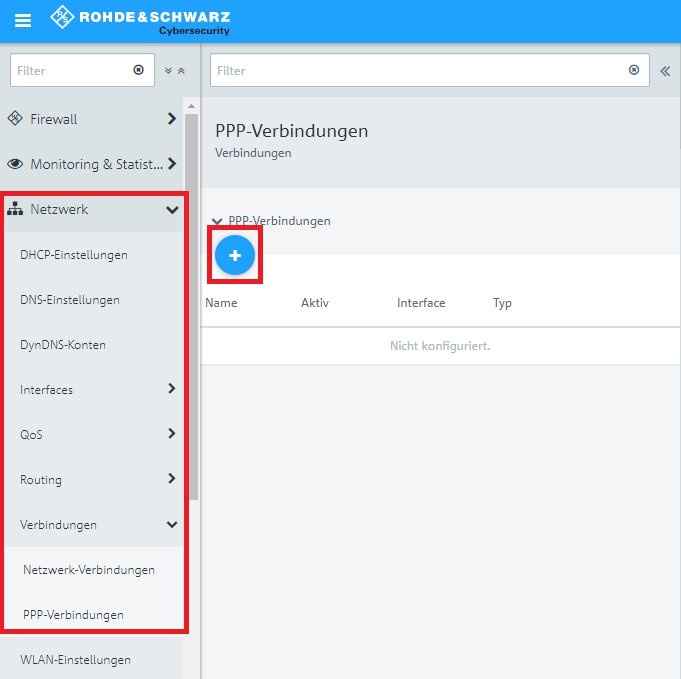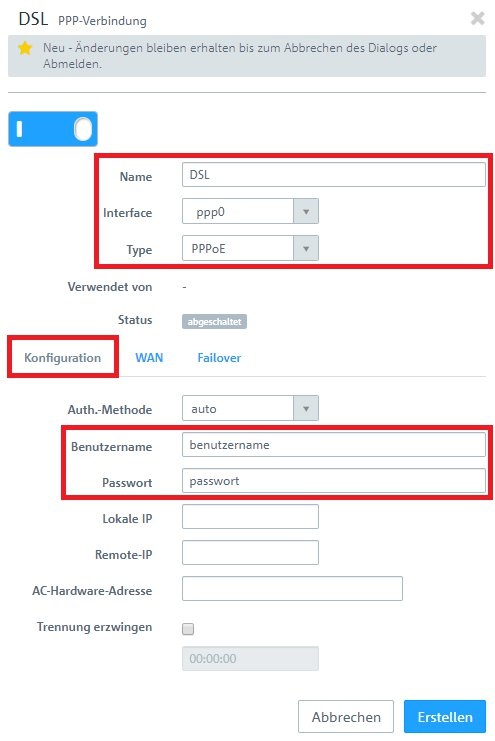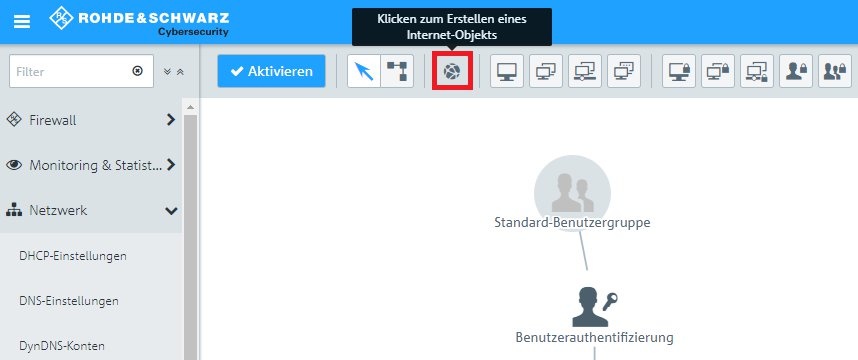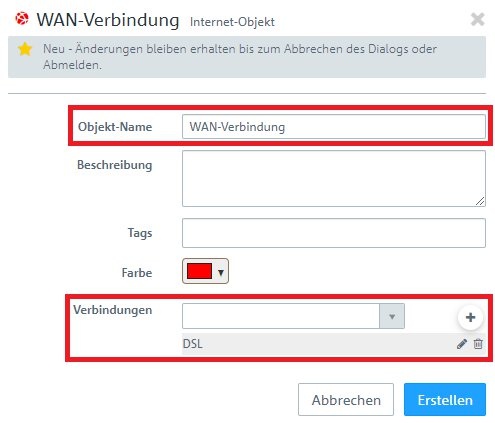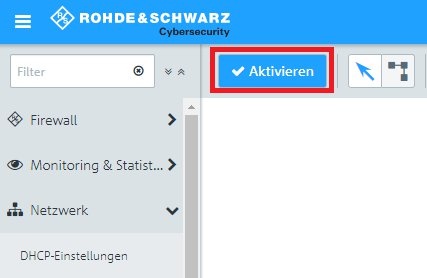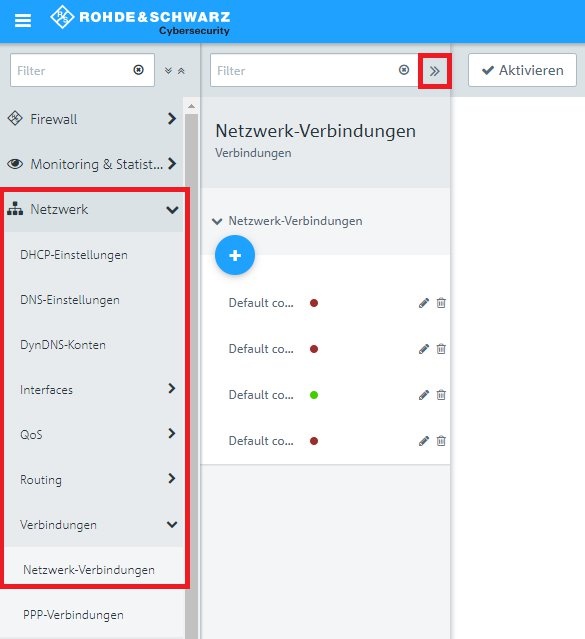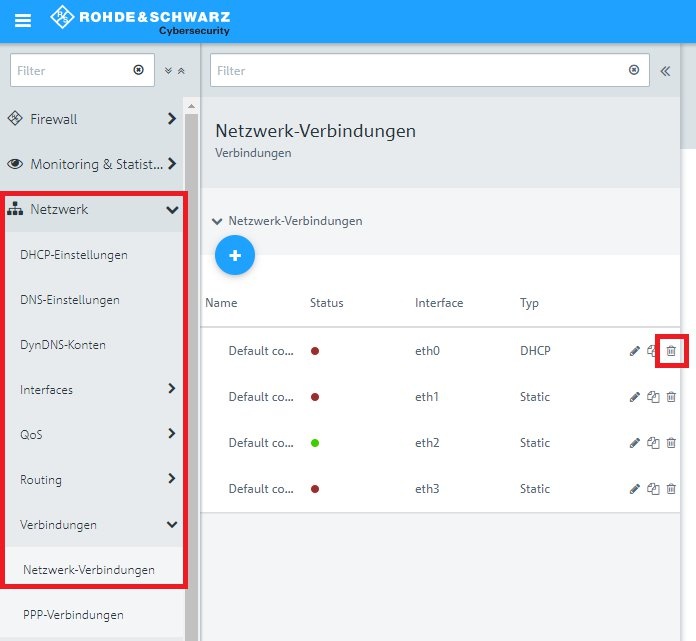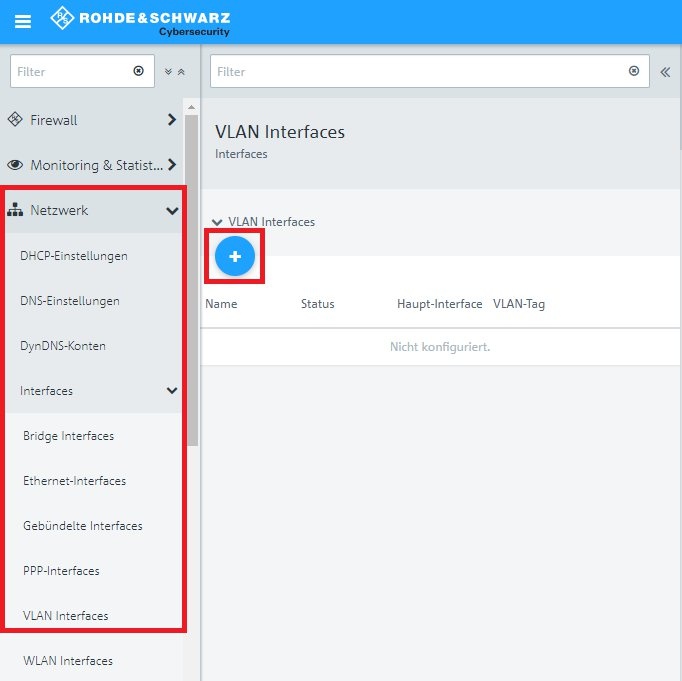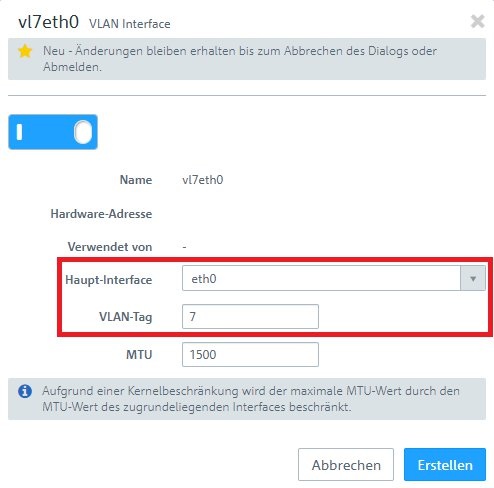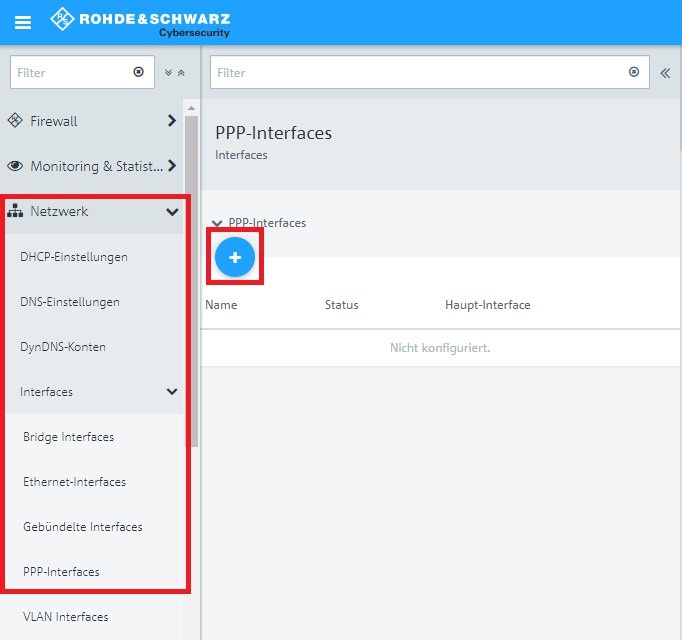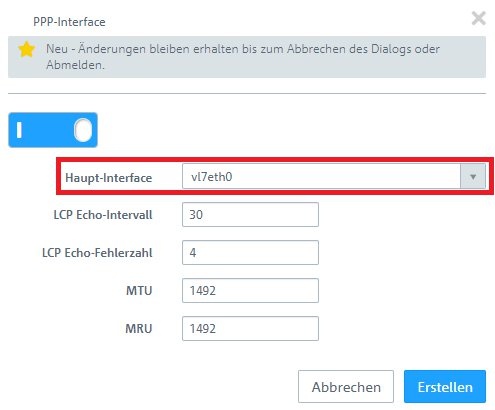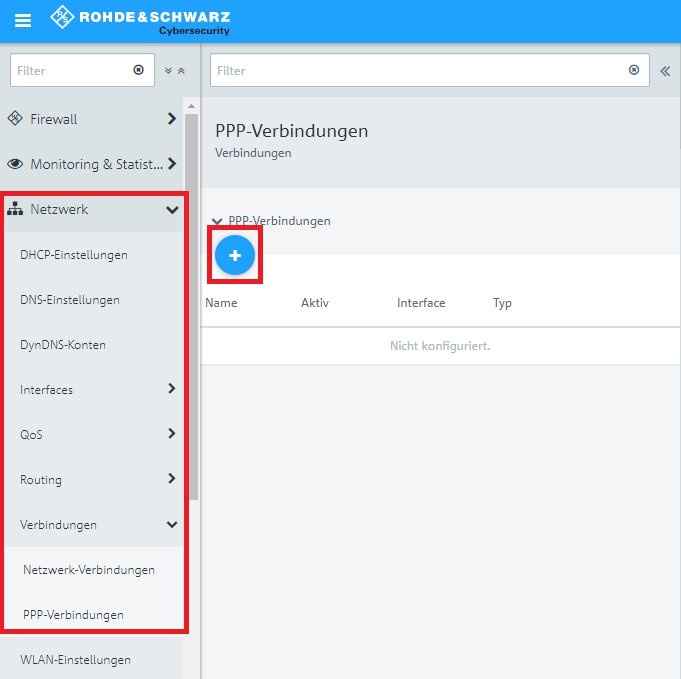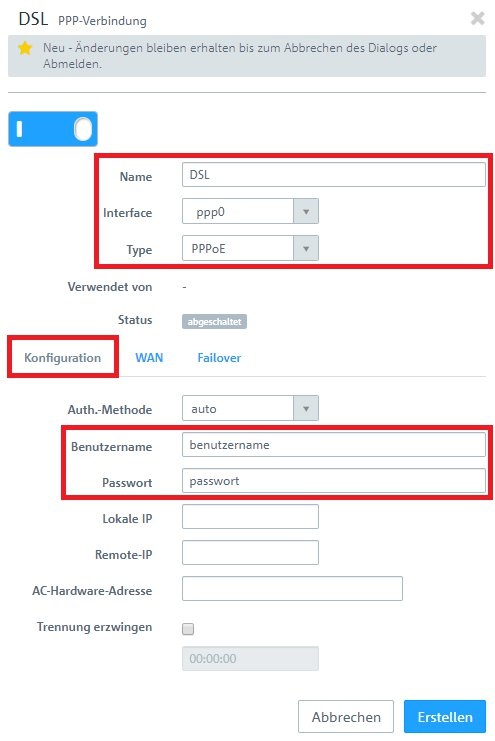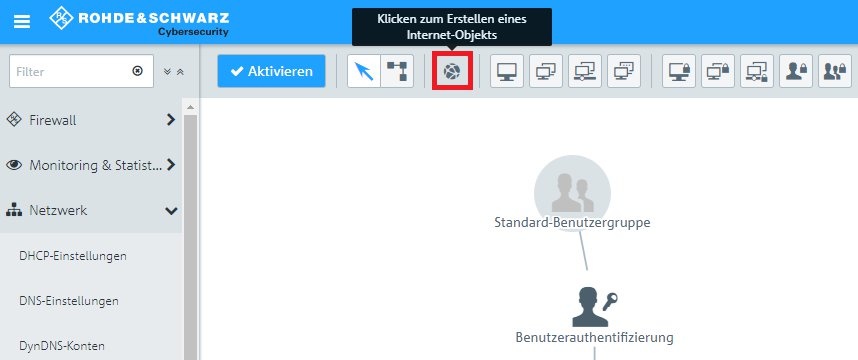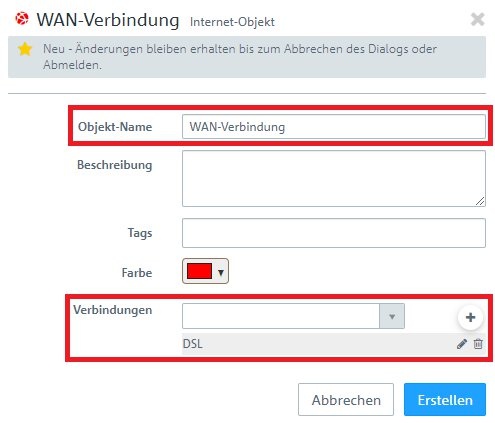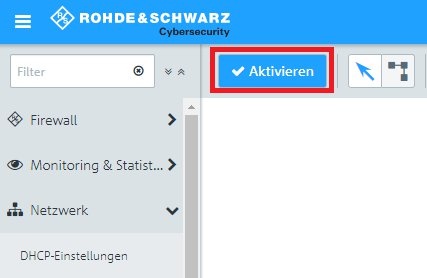Beschreibung: In diesem Artikel wird beschrieben wie auf einer Unified Firewall eine ADSL- bzw. VDSL-Verbindung über ein vorgeschaltetes DSL-Modem unter Angabe einer VLAN-ID eingerichtet werden kann (PPPoE) und diese auf dem Desktop einem Internet-Objekt zugewiesen wird. Voraussetzungen:- Web-Browser zur Konfiguration der Unified Firewall.
Es werden folgende Browser unterstützt:
- Google Chrome
- Chromium
- Mozilla Firefox
- Internet-Zugang über vorgeschaltetes DSL-Modem
Vorgehensweise: 1. Einrichtung der Netzwerk-Verbindung für den Internetzugriff: 1.1 Öffnen Sie die Konfigurationsoberfläche der Unified Firewall im Browser, wechseln in das Menü Netzwerk -> Verbindungen -> Netzwerk-Verbindungen und klicken auf das "Doppel-Pfeil-Symbol", um in die erweiterte Ansicht zu wechseln. |